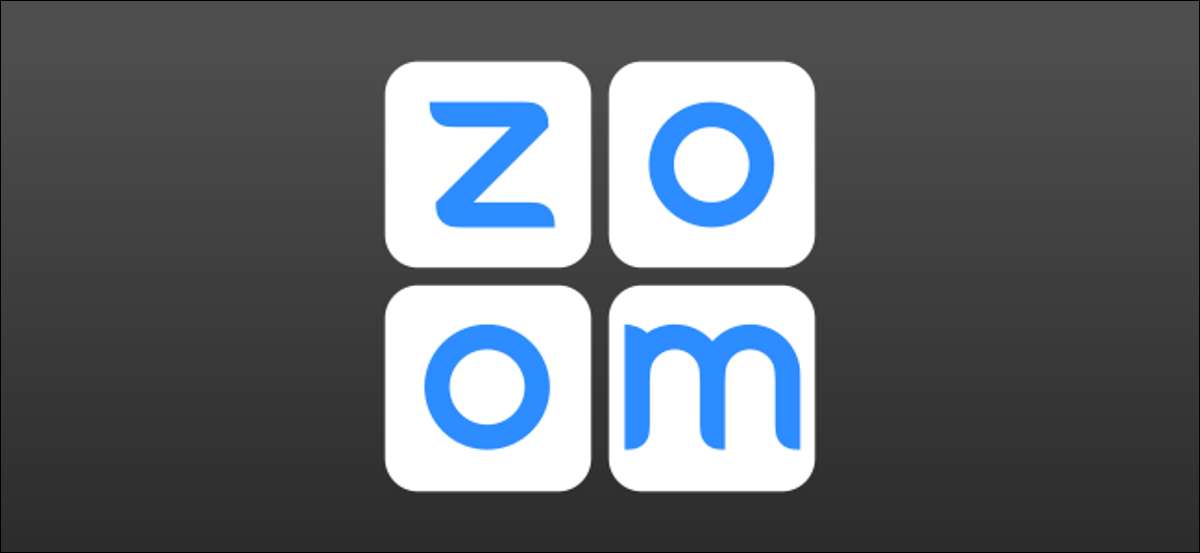
מפגשים זום יכול בקלות להרגיש מוחץ כאשר יש הרבה אנשים מעורבים. תכונה בשם "חדרי בריחה" יכול לעזור לקבוצות גדולות על ידי מתן אפשרות לאנשים לפרוץ לקבוצות קטנות יותר. זה טריק שימושי לדעת.
"חדרי פריצה" דומים במושג עבודה בקבוצות במשרד אמיתי או בכיתה. אנשים יכולים לנתק מן הפגישה העיקרית לקבוצות קטנות יותר לדיון, ולאחר מכן להצטרף בצורה חלקה לגבות עם כולם לאחר מכן - אין צורך לנהל חבורה של שיחות זום נפרדות.
קָשׁוּר: כיצד להשתמש בתכונה לוח לבן זום כדי לסמן מסכים
כיצד לאפשר חדרי פריצה זום
לפני שנוכל להשתמש בחדרי הפריחה בפגישה, יהיה עליך להפעיל את התכונה עבור החשבון שלך. זה רק הכרחי אם אתה תהיה אירוח הפגישה.
ראשית, היכנס אל ZOOM אתר אינטרנט בדפדפן אינטרנט כגון Google Chrome ובחר "הגדרות" בדף החשבון שלך.

גלול מטה אל הקטע "בפגישה (מתקדמת) ולחץ על המתג עבור" חדר פריצה ".

בזמן שאתה כאן, לאפשר "לאפשר לארח להקצות את המשתתפים לחדרי הבריחה כאשר תזמון" גם כן.
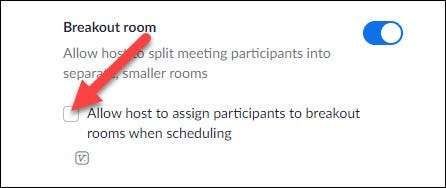
בחר "שמור", ואנחנו מוכנים להשתמש בחדרי הפריצה בפגישה.
כיצד להשתמש חדרי הפריחה זום
כדי להשתמש בחדרי הפריצה בפגישה, תצטרך להיות המארח ולהשתמש בלקוח שולחן העבודה. זה כולל חלונות , macos , לינוקס , ו כרום .
קָשׁוּר: כיצד להגדיר פגישה זום
כעת, לאחר שתפעלת את התכונה, תראה כפתור "חדרי פריצה" בסרגל הכלים. לחץ עליו.
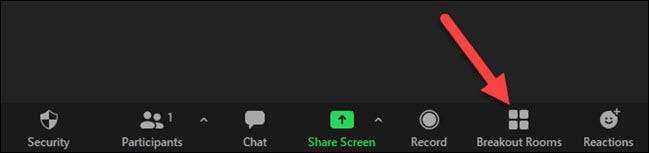
קופץ יופיע עם אפשרויות החדר פריצה. אתה יכול לבחור את מספר החדרים וכיצד משתתפים יחולקו להם.
- להקצות באופן אוטומטי: זום יהיה באקראי לשים אנשים בחדרים.
- להקצות באופן ידני: אתה בוחר מי הולך לאיזה חדר.
- בואו המשתתפים לבחור חדרים: הסבר עצמית.
הפוך את הבחירות שלך ולחץ על "צור".
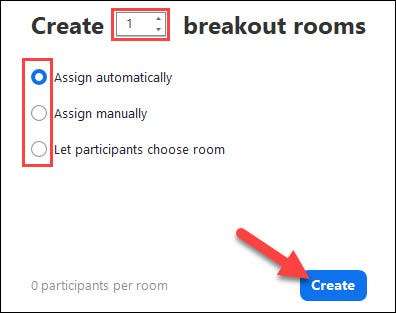
אם אתה מקצה אנשים לחדרים באופן ידני, המסך הבא יראה את רשימת החדרים. לחץ על "הקצאה" עבור כל חדר ובחר את האנשים שאתה רוצה בכל אחד מהם.

לאחר מכן, לחץ על "אפשרויות" עבור הגדרות נוספות. אתה יכול לשים אורך זמן על הפסקות חדרי הפסקה ולבחור ספירה לאחור כדי לתת לאנשים זמן לעטוף לפני שאתה סוגר את החדרים.
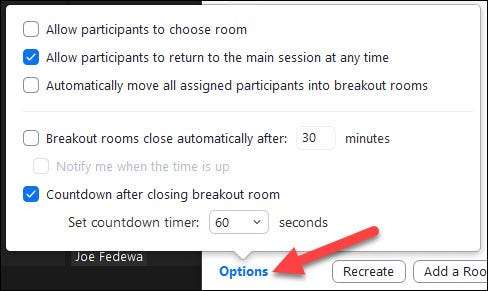
לאחר שתסיים, לחץ על "פתח את כל החדרים". אנשים יוכנסו לחדרים בכל דרך שבה החלטתם. הם תתבקשו לקבל להצטרף לחדר או לבחור חדר בכוחות עצמם.
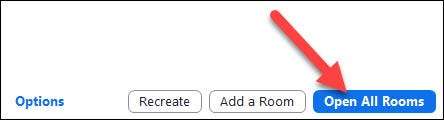
בעוד חדרי הפריצה מתרחשים, תוכל ללחוץ על הלחצן 'סרגל הכלים' כדי להציג את התפריט. מכאן, אתה יכול "שידור הודעה לכל."
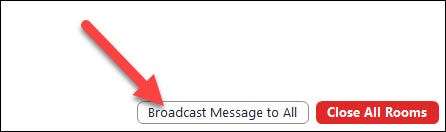
הזן הודעה ולחץ על "שידור". ההודעה תופיע על המסך עבור כל המשתתפים.
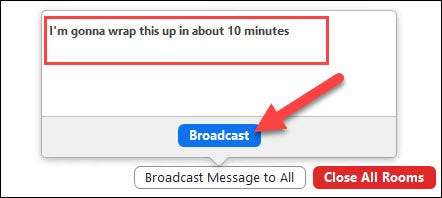
כאשר אתה מוכן לסיים את חדרי הפריחה, לחץ על "סגור את כל החדרים" מאותו תפריט.

זה כל מה שיש לזה. זום יחסוך את ההגדרות ואת הקצאות החדר, אז אם אתה רוצה לפרוץ שוב במהלך אותה פגישה, לא תצטרך להגדיר את כל זה שוב. זוהי תכונה נוחה לדעת אם אתה לארגן הרבה פגישות גדולות.
אם אתה משתמש אי פעם Google נפגשה אוֹ צוותי מיקרוסופט לפגישה, אלה מציעים גם תכונה דומה breakout חדר.







